Comment résoudre une erreur lors du téléchargement d'une application depuis le Galaxy Store ?
Il est possible qu'en téléchargeant une application depuis Galaxy Store, vous rencontriez une erreur. Il existe plusieurs façons de résoudre ce problème.
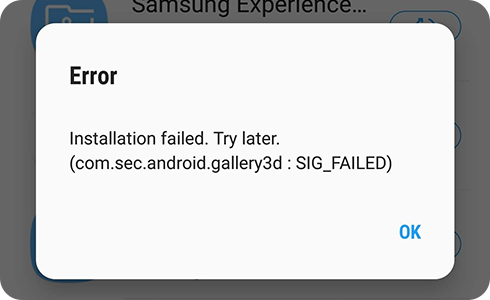
Si une erreur se produit pendant l'installation et la mise à jour de l'application, veuillez réessayer après avoir suivi les étapes suivantes.
Sur votre téléphone Galaxy
Si la même erreur persiste, veuillez nous contacter en joignant les données du journal système via Galaxy Store. Pour ce faire, veuillez suivre les étapes suivantes.
Problèmes associés
Pour télécharger des applications et des ressources sur l'appareil, il est recommandé de disposer d'au moins 1,5 Go d'espace libre ou de 2,5 fois la capacité de l'application. S'il n'y a pas d'espace libre, le téléchargement risque de ne pas être possible.
Pour vérifier le stockage de l'appareil, veuillez suivre les étapes suivantes.
Remarque : l'emplacement et le nom du menu "Paramètres" peuvent être différents selon le pays et l'appareil.
Merci pour votre avis
Veuillez répondre à toutes questions.













